A klónozó bélyegző eszköz használata a Photoshop CS6 programban

Fedezze fel a Klónbélyegző eszköz használatát a Photoshop CS6 programban, és tanulja meg, hogyan klónozhat képeket szakmai szinten.
Ha túl sok szöveg van ahhoz, hogy elférjen egy Adobe Flash Creative Suite 5 szövegmezőben, egyszerre több különálló Flash-szövegdobozba is „szálazhat” vagy folyathat szöveget.
Túl sok szöveg beírása vagy beillesztése túllépést eredményez , amit piros pluszjel jelez a szövegmező kimenő portjában. Adjon hozzá egy második szövegdobozt, és fűzze be az elsőbe, így minden olyan szöveg, amely túllépi az első mezőt, automatikusan megjelenik a másodikban:
Ugyanazon a rétegen és a Szöveg eszközt kiválasztva kattintson a szakaszra az első szövegmező kijelölésének megszüntetéséhez, majd kattintson és húzza a második szövegdobozt mellé.
A határolókeret fogantyúi segítségével állítsa be az új doboz méretét a színpadon.
Kattintson az első szövegmezőre a színpadon az aktiváláshoz, majd kattintson közvetlenül a kimeneti portra (ahol a piros pluszjel jelenik meg).
Az ikon alakja megváltozik, jelezve, hogy túlcsordult szöveget hoz a mezőből.
Vigye az egérmutatót a létrehozott új doboz fölé, és kattintson rá az aktívvá tételhez.
A két mező között megjelenik egy vonal, és az első mezőből a túlfutó szöveg a másodikba folytatódik. A két doboz most be van fűzve.
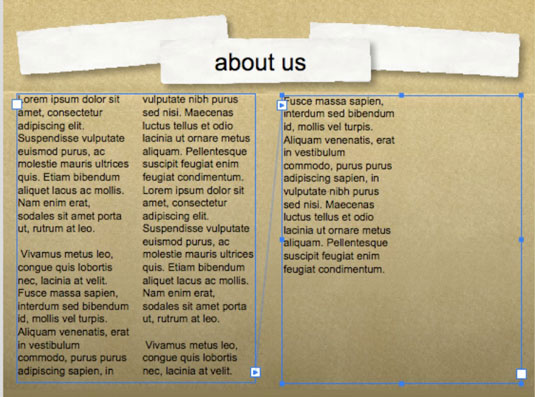
Fedezze fel a Klónbélyegző eszköz használatát a Photoshop CS6 programban, és tanulja meg, hogyan klónozhat képeket szakmai szinten.
Az Adobe Creative Suite 5 (Adobe CS5) Dreamweaverben a Property Inspector az egyik leghasznosabb panel, amely részletes információkat nyújt a kiválasztott elemekről.
A korrekciós réteg a Photoshop CS6-ban színkorrekcióra szolgál, lehetővé téve a rétegek tartós módosítása nélkül történő szerkesztést.
Amikor az Adobe Illustrator CC-ben tervez, gyakran pontos méretű formára van szüksége. Fedezze fel az átalakítás panel használatát az alakzatok precíz átméretezéséhez.
A Photoshop CS6 paneljeinek kezelése egyszerű és hatékony módja a grafikai munkafolyamatok optimalizálásának. Tanulja meg a paneleket a legjobban kihasználni!
Fedezze fel, hogyan kell hatékonyan kijelölni objektumokat az Adobe Illustratorban a legújabb trükkökkel és technikákkal.
Fedezze fel a Photoshop CS6 legmenőbb funkcióját, a Rétegek automatikus igazítását, amely lehetővé teszi a tökéletes képek létrehozását.
Fedezze fel, hogyan használhatja az InDesign szövegkeret beállításait a kívánt eredmények eléréséhez. Tudja meg, hogyan rendezheti el a szövegeket, és optimalizálja a kiadványait!
Fedezd fel, hogyan használhatod az InDesign Creative Suite 5 rácsait és segédvonalait az elemek pontos elhelyezésére. A rácsok és a segédvonalak megkönnyítik az oldal elrendezését és a nyomtatást.
Ismerje meg, hogyan alkalmazhat átlátszóságot az SVG-grafikákon az Illustratorban. Fedezze fel, hogyan lehet átlátszó hátterű SVG-ket nyomtatni, és hogyan alkalmazhat átlátszósági effektusokat.





